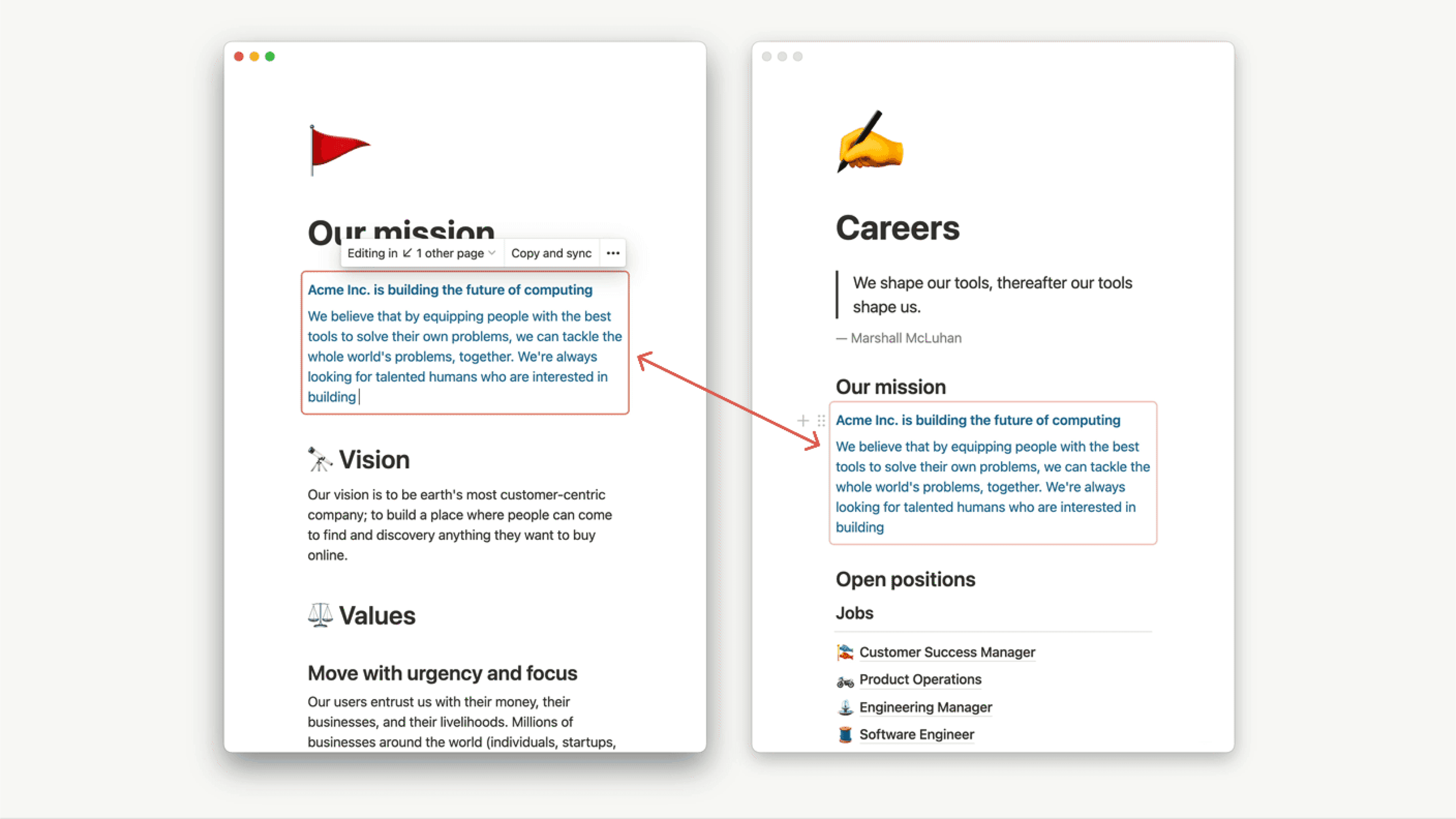Xóa và khôi phục nội dung
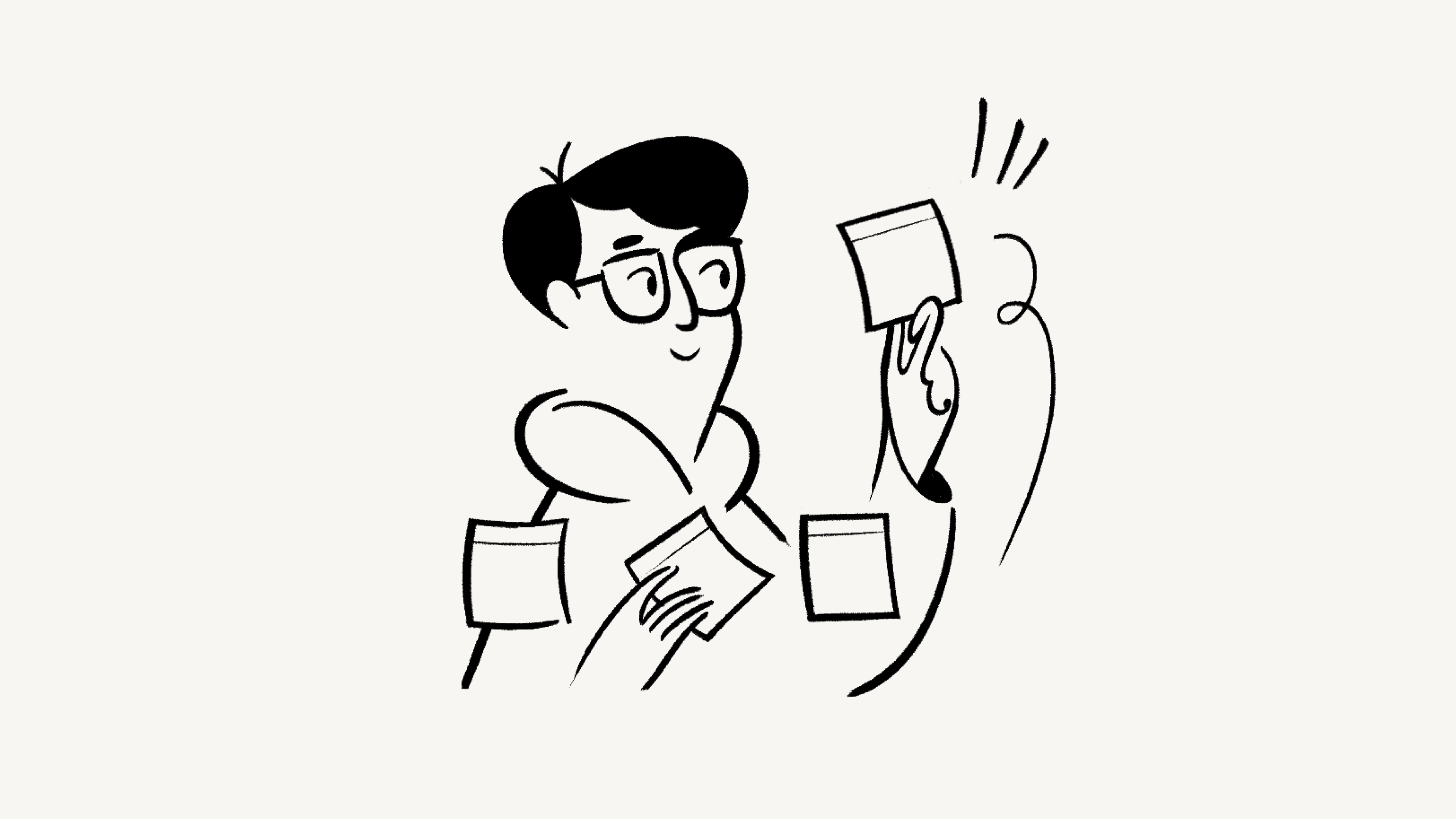
Bất kỳ nội dung nào bạn thêm vào Notion đều có thể được sao chép hoặc xóa chỉ bằng một vài thao tác nhấp chuột, bất kể là hình ảnh, nội dung nhúng, trang hay cơ sở dữ liệu. Và nếu bạn đã loại bỏ nội dung và cần lấy lại – cũng đã có chúng tôi hỗ trợ 🖇
Chuyển đến Câu hỏi thường gặpNhấp vào ⋮⋮
Biểu tượng ⋮⋮ – được chúng tôi gọi là thông tin tài khoản thành phần nội dung, hiển thị ở lề trái khi bạn di chuột lên bất kỳ dòng hoặc nội dung nào trong Notion. Hãy nhấp vào đó để xem tùy chọn Xóa .
Nhấp vào •••
Khi bạn di chuột lên những nội dung như hình ảnh, nội dung nhúng, trang phụ và dấu trang web, biểu tượng ••• sẽ xuất hiện ở góc trên cùng bên phải của thành phần nội dung để cho phép bạn Xóa.
Trên thiết bị di động, bạn sẽ thấy biểu tượng này ở góc của nhiều thành phần nội dung. Khi nhấn vào đó, một menu có tùy chọn Xóa sẽ được hiển thị. Đối với văn bản trên thiết bị di động, hãy nhấn vào biểu tượng ••• ở ngoài cùng bên phải của thanh công cụ (thanh công cụ này xuất hiện phía trên bàn phím của bạn). Bạn sẽ lại thấy đúng loạt tùy chọn đó.
Nhấp chuột phải
Bạn có thể nhấp chuột phải vào bất kỳ nội dung nào trong Notion (hoặc sử dụng thao tác tương tự như nhấp chuột phải trên bàn di chuột của bạn) để hiển thị một menu có tùy chọn Xóa.
Phím tắt
Để xóa, hãy chọn bất kỳ thành phần nội dung hoặc văn bản nào và nhấn phím delete.
Có nhiều cách để xóa trang trong Notion:
Di chuột lên trang trong thanh bên trái, chọn
•••(hoặc nhấp chuột phải) và chọnXóatừ menu.Chọn
•••ở trên cùng bên phải của trang và chọnXóatừ menu thả xuống.
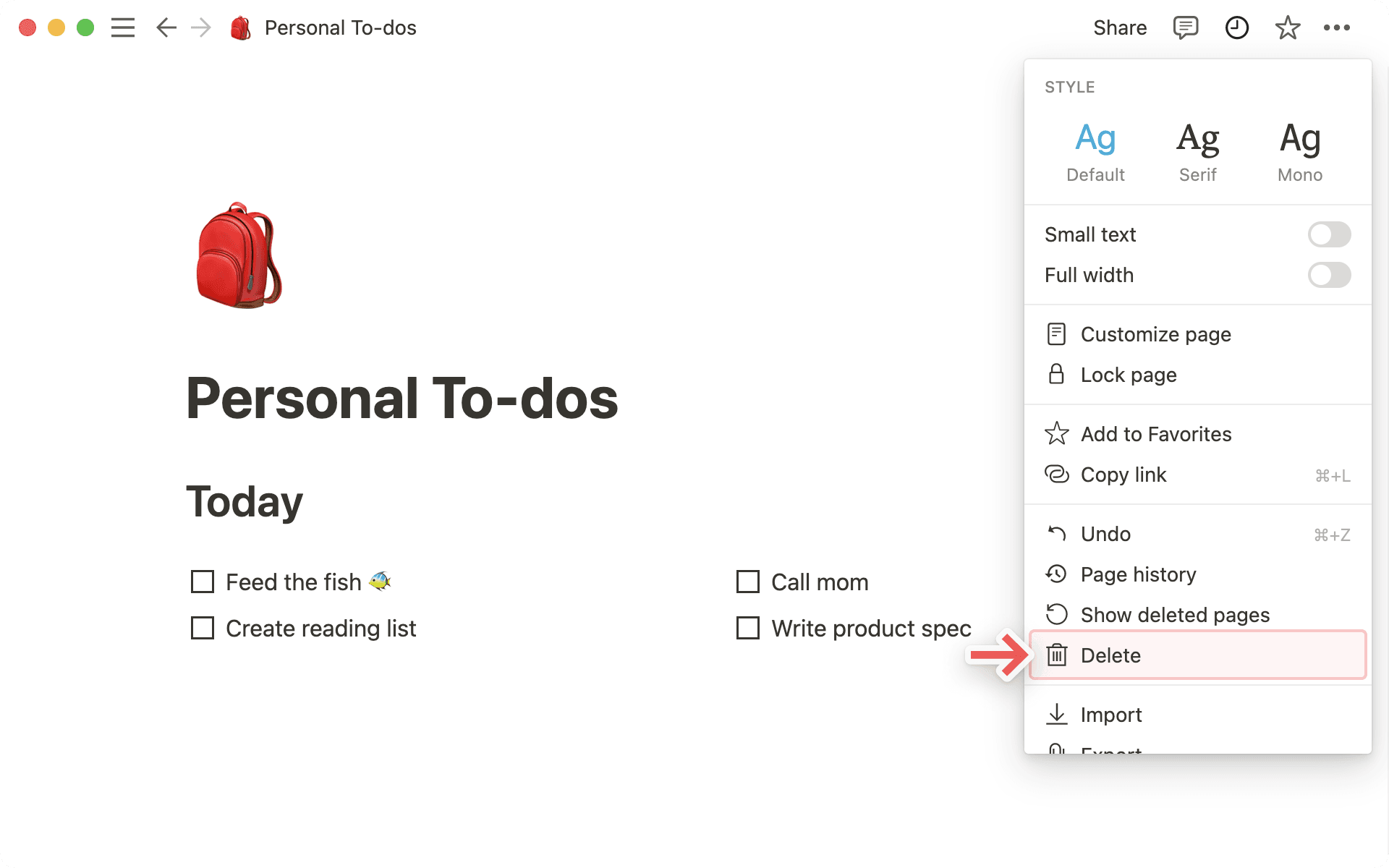
Nếu bạn đang xóa một trang phụ khỏi trang hiện có, hãy di chuột lên trang phụ đó và nhấp vào biểu tượng
⋮⋮(hoặc nhấp chuột phải) để xem tùy chọnXóa.Kéo bất kỳ trang hoặc thành phần nội dung nào vào
Thùng rácở dưới cùng thanh bên trái.Bạn luôn có thể chọn bất kỳ thành phần nội dung trang nào và nhấn phím
backspacehoặcdelete.

Lưu ý: Ở chế độ mặc định, các trang sẽ vẫn ở trong Thùng rác trong 30 ngày, sau đó sẽ tự động bị xóa khỏi Thùng rác. Chủ sở hữu không gian làm việc với gói Enterprise có thể tùy chỉnh các cài đặt này. Tìm hiểu thêm tại đây →
Khi bạn xóa một trang, trang đó sẽ bị đưa vào Thùng rác. Bạn sẽ thấy Thùng rác ở dưới cùng thanh bên, trên cả máy tính và thiết bị di động. Khi mở Thùng rác, bạn có thể:
Tìm kiếm một trang cụ thể.
Lọc theo các tiêu chí sau:
Chỉnh sửa gần nhất bởi: Người cuối cùng chỉnh sửa trang.Trong: Trang từng chứa nội dung bị xóa.Không gian nhóm: Không gian nhóm từng chứa nội dung bị xóa.
Mở trang đã xóa để xem nội dung. Sau đó, bạn có thể khôi phục trang hoặc xóa vĩnh viễn trang đó trong thùng rác. Xin lưu ý, bạn sẽ không thể chỉnh sửa trang khi trang đang ở trong thùng rác, nếu không khôi phục trang.
Trên cả iOS và Android, Thùng rác nằm trong menu ••• ở góc trên bên trái của thanh bên.

Lưu ý: Khi bạn chỉnh sửa một trang cụ thể, cứ sau 10 phút, phiên bản mới của trang sẽ được ghi lại một lần. Hai phút sau khi bạn chỉnh sửa lần cuối trên trang, chúng tôi sẽ ghi lại một phiên bản khác.
Đối với mỗi trang, bạn có thể xem lịch sử của tất cả các thay đổi được thực hiện đối với trang, cũng như những người đã thực hiện những thay đổi đó và khi nào. Bạn có thể xem và khôi phục phiên bản cũ của bất kỳ trang Notion nào đã có từ:
7 ngày qua, nếu bạn đang sử dụng gói Miễn phí.
30 ngày qua, nếu bạn đang sử dụng gói Plus.
90 ngày qua, nếu bạn đang sử dụng gói Business.
Bất cứ thời điểm nào, nếu bạn đang sử dụng gói Enterprise.
Bạn cần lịch sử trang không giới hạn? Nâng cấp lên gói Enterprise hoặc liên hệ với đội ngũ kinh doanh của chúng tôi để tìm hiểu thêm về các tính năng của gói Enterprise.
Xem lịch sử phiên bản của trang
Để truy cập lịch sử phiên bản của một trang, bạn sẽ cần tối thiểu là quyền Có thể chỉnh sửa.
Nhấp vào
•••ở đầu trang và chọnLịch sử phiên bản.Từ cửa sổ mở ra sau đó, bạn có thể:
Xem tất cả các phiên bản trước đây của trang hiện tại.
Nhấp vào bất kỳ phiên bản cũ nào để xem trang trông như thế nào tại thời điểm đó.
Bạn cũng có thể xem thông tin này bằng cách nhấp vào 🕘 ở đầu bất kỳ trang Notion nào. Bạn sẽ thấy menu thả xuống gồm tất cả các nội dung sửa đổi và bình luận được thực hiện trên trang hiện tại của chính bạn và những người khác. Nhấp vào 🕓 bên cạnh bất kỳ nội dung sửa đổi nào để chuyển đến phiên bản đó trong cửa sổ mới.
Khôi phục các phiên bản cũ của trang
Để chỉ khôi phục các thành phần nội dung cụ thể từ phiên bản trước, hãy nhấp vào một phiên bản nhất định của trang, sao chép và dán những thành phần nội dung đó vào trang hiện tại.
Bạn cũng có thể khôi phục phiên bản cũ của một trang để phiên bản đó trở thành phiên bản hiện tại của bạn. Mở phiên bản mong muốn và nhấp vào
Khôi phục.Ngay cả khi bạn hoặc ai đó trong nhóm khôi phục phiên bản trước đây, bạn luôn có thể quay lại trang với nội dung ở bất kỳ thời điểm nào trong 30 ngày qua. Chỉ cần mở lại
Lịch sử phiên bản, chọn phiên bản bạn muốn quay lại và khôi phục.Nếu bạn khôi phục cơ sở dữ liệu, tất cả các trang và thuộc tính cơ sở dữ liệu của trang đó sẽ được khôi phục. Tuy nhiên, bất kỳ nội dung nào của trang cơ sở dữ liệu, như văn bản bên trong các trang, sẽ không được khôi phục. Để khôi phục nội dung trang cơ sở dữ liệu, bạn sẽ phải khôi phục phiên bản trước đó của từng trang riêng lẻ.
Nếu bạn khôi phục một trang có cơ sở dữ liệu nội tuyến (hay còn gọi là cơ sở dữ liệu bên trong một trang), bạn có thể chọn khôi phục hoặc không khôi phục các trang và thuộc tính của cơ sở dữ liệu.

Lưu ý: Việc khôi phục cơ sở dữ liệu có thể ảnh hưởng đến chế độ xem cơ sở dữ liệu hiện có, cũng như cách người khác nhìn thấy cơ sở dữ liệu.
Lịch sử phiên bản trên thiết bị di động
Lịch sử phiên bản trên thiết bị di động sẽ hơi khác so với trên web hoặc máy tính. Để truy cập lịch sử trang:
Nhấp vào biểu tượng
•••ở đầu trang.Nhấn vào
Lịch sử phiên bản. Bạn sẽ thấy danh sách tất cả các phiên bản, được sắp xếp theo thứ tự thời gian.Hãy nhấn vào bất kỳ phiên bản nào để xem cụ thể. Bạn có thể sao chép bất kỳ nội dung nào mà bạn muốn từ phiên bản đó và dán vào phiên bản hiện tại của mình, hoặc nhấn vào
Khôi phụcở đầu màn hình để lấy phiên bản đó làm phiên bản hiện tại.
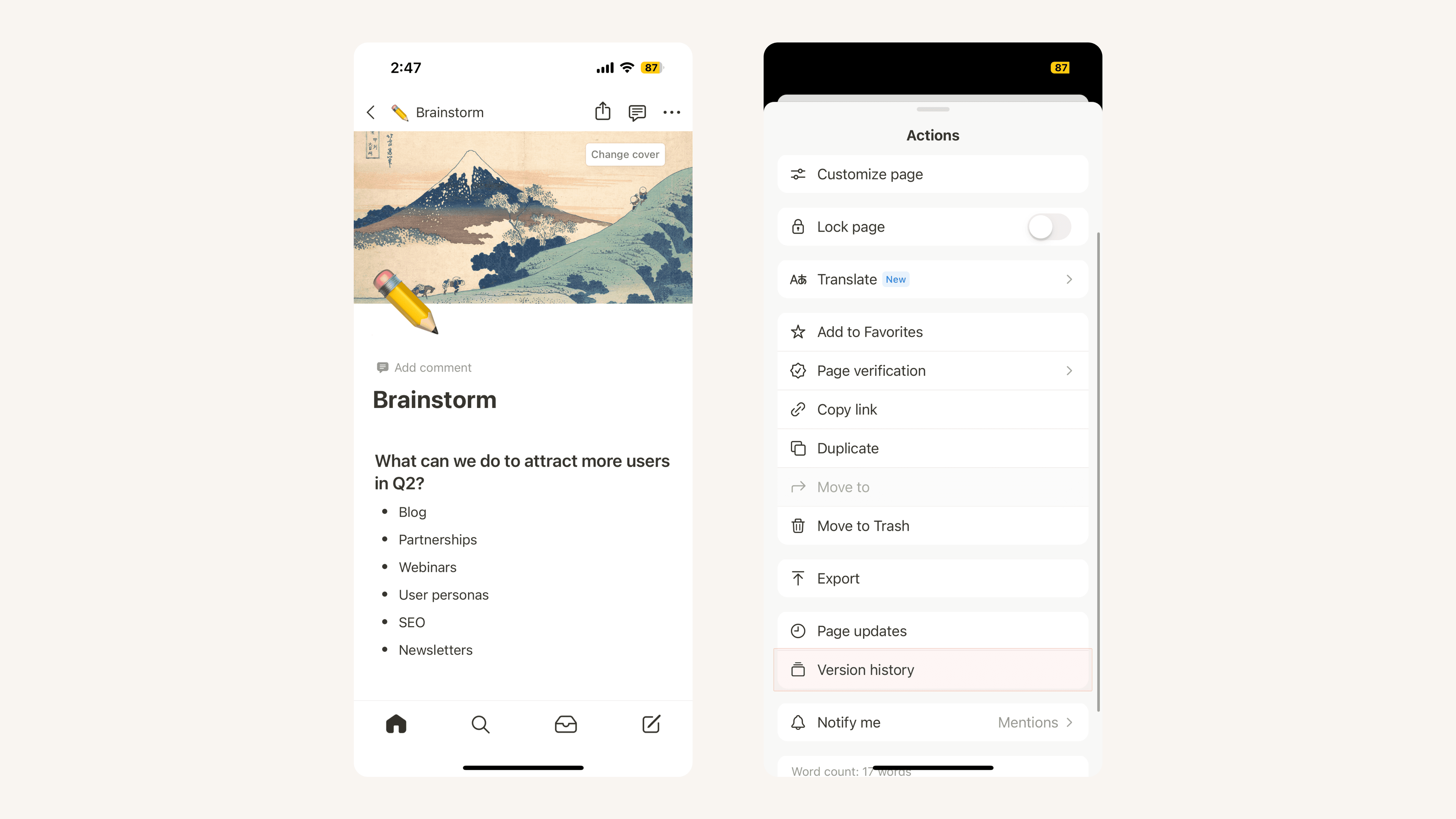
Câu hỏi thường gặp
Tôi đã thử sao chép một số thành phần nội dung, nhưng gặp lỗi Vui lòng thử lại sau.
Tôi đã thử sao chép một số thành phần nội dung, nhưng gặp lỗi Vui lòng thử lại sau.
Lỗi này có nghĩa là bạn đã đạt đến giới hạn tốc độ sao chép của chúng tôi – ngay lúc này bạn chỉ có thể sao chép 20.000 thành phần nội dung mỗi giờ. Chúng tôi lấy làm tiếc vì sự bất tiện này!
Bạn sẽ có thể sao chép nội dung sau, nếu chờ thêm một chút 👍
Điều gì sẽ xảy ra nếu tôi lỡ tay xóa vĩnh viễn nội dung nào đó? Có cách nào lấy lại được không?
Điều gì sẽ xảy ra nếu tôi lỡ tay xóa vĩnh viễn nội dung nào đó? Có cách nào lấy lại được không?
Nếu bạn vô tình xóa một trang, một không gian làm việc hoặc thậm chí toàn bộ tài khoản của mình, chúng tôi có thể trợ giúp! Sự cố đôi khi vẫn xảy ra 😅 Bạn chỉ cần gửi tin nhắn cho chúng tôi trong ứng dụng bằng cách nhấp vào dấu ? ở góc dưới bên trái màn hình máy tính (hoặc trong thanh bên của bạn, nếu dùng thiết bị di động). Hoặc gửi email cho chúng tôi theo địa chỉ [email protected].
Chúng tôi có lưu giữ các bản sao lưu cơ sở dữ liệu, nhờ đó chúng tôi có thể khôi phục phiên bản nội dung của bạn trong 30 ngày qua, nếu bạn cần đến.
Làm cách nào để dọn sạch thùng rác?
Làm cách nào để dọn sạch thùng rác?
Không có cách nào để dọn sạch thùng rác cùng một lúc. Bạn có thể vào và xóa từng trang khỏi thùng rác – nếu không, các trang trong thùng rác sẽ tự động bị xóa vĩnh viễn sau 30 ngày.
Chủ sở hữu không gian làm việc với gói Enterprise có thể tùy chỉnh các cài đặt này. Tìm hiểu thêm tại đây →
Tôi có thể sử dụng lịch sử trang để khôi phục phiên bản cũ hơn 30 ngày không?
Tôi có thể sử dụng lịch sử trang để khôi phục phiên bản cũ hơn 30 ngày không?
Bạn có thể nếu sử dụng gói Business hoặc Enterprise! Liên hệ bộ phận kinh doanh để tìm hiểu thêm →